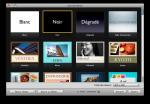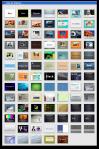S’il est une application d’Apple que nous sommes en droit d’affectionner avec ferveur, c’est bien Keynote! Qui ne s’est jamais demandé un jour comment Steve Jobs faisait pour capter autant l’attention de ses auditeurs lors de ses conférences?
Certes, avoir des talents d’orateur (comme un certain président noir américain) est une chose! Mais avoir le charisme n’est qu’une facette de la réussite. L’autre consiste en l’effort incessant. C’est pourquoi alors que M. Jobs (Steve Jobs!) dévoile en ce moment même sa fameuse tablette iPad (c’est confirmé

Keynote est le pendant de PowerPoint Office chez Mac. Son avantage certain est qu’il est aussi bien possible de créer des présentations et de les sauver en mode Keynote pour Mac…ou PowerPoint pour Windows! Le meilleur des deux mondes!
Mais par quoi commencer tant les fonctionnalités sont ludiques et nombreuses? Suivez le guide!
Keynote 09 (que vous trouvez dans la suite iWork 09) est MAGIQUE!
Au lancement de l’application, une fenêtre vous invite à vous identifier en achetant l’application ou en utilisant la version gratuite d’évaluation de 30 jours.
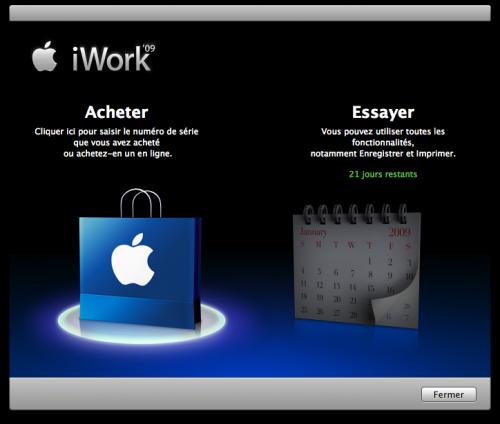
Vous êtes ensuite invités à à choisir un thème préconçu que vous pourrez par la suite modifier à loisir.
Un bon choix s’offre à vous et vous pouvez en rajouter d’autres que vous achèterez.
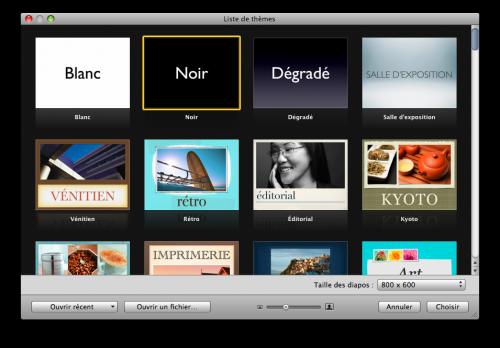
Encore plus intuitif que PowerPoint (sur lequel j’ai travaillé plus d’une dizaine d’anées), Keynote se «pilote» littéralement à l’intuition.
L’ajout d’une nouvelle page se fait en cliquant sur la flèche se trouvant en haut à gauche de la fenêtre. La barre des fonctionnalités est très riche. Vous l’utiliserez pour: ajouter une nouvelle page, lancer vos diaporamas, modifier/ajouter du texte, insérer des figures et graphiques, ajouter des commentaires, bonifier vos compositions par des effets intelligents, retoucher vos photos (rogner, mettre au premier, second plan, supprimer les couleurs avec le mode alpha), ajouter du contenu multimédia directement d’iTunes (vidéos, son).

Vous pouvez passer d’un thème à un autre dans la même présentation en allant sur «Thèmes» et en choisissant le votre. Il en va de même les modèles. La différence entre les deux est que le thème s’applique à l’ensemble de vos diapositives, tandis que les modèles s’appliquent aux diapositives individuellement et varient selon la mise en forme.
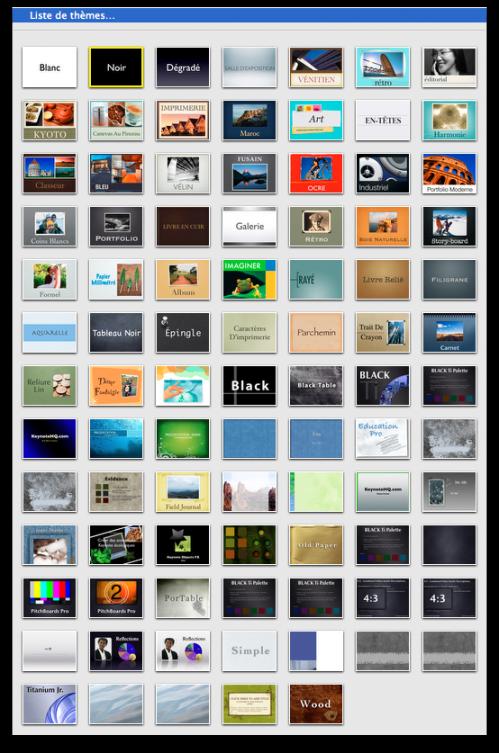
Le contenu média s’ajoute selon Insérer > Choisir, de la fenêtre de l’Inspecteur (ou Inspector pour l’anglicisme) qui peut être affichée indépendamment de la barre d’accès. Vous aurez accès à vos données d’iPhoto, iTunes, Aperture et iMovie. Cette fenêtre «Inspecteur» est primordiale si vous voulez embellir vos compositions, paramétrer à la seconde près l’ordre de vos effets spéciaux et animations, retoucher vos éléments et en rajouter.
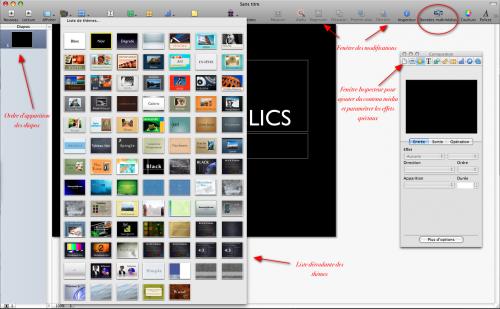
C’est à l’aide de cette même fenêtre que vous pouvez ajouter des effets spéciaux à vos compositions pour «enflammer» votre auditoire! Pour preuve, ce cadeau spécial que Mac Aficionados vous offre: une présentation Nature orientée sur l’environnement que vous pourrez utiliser lors de vos meetings d’affaires!
ATTENTION TOUTEFOIS!
Les photos sont libres de droits à condition que vous en fassiez un usage «strictement personnel et/ou professionnel», sans aucun droit de redistribution ou de modification. Mac Aficionados ne sera en aucun cas tenue responsable de la violation d’un de ces droits pré-mentionnés. Le logo utilisé demeure la propriété exclusive de Mac Aficionados et ne devra nullement être réutilisé sous quelque forme que ce soit.
Ayez du fun et découvrez Keynote en profondeur, par la pratique (encore et toujours!)! Mac Aficionados vous réfère également quelques bons sites pour vous aider à épanouir votre créativité!
Mais commencez par télécharger la Keynote Nature de Mac Aficionados et lancez-là dans Keynote à l’aide du bouton Jouer en haut à gauche de la barre d’accès de Keynote (play)!
Liens de téléchargement:
Keynote Nature (Cadeau spécial de Mac Aficionados)
Tutoriels d’utilisation de Keynote
Thème Océania gratuit pour Keynote